ppt怎样制作铃铛图案
2017-02-21
我们在制作ppt演示文稿的时候,可能需要用到各种各样的标,例如铃铛,而网上找的可能不太符合我们的要求,那么我们便可以自己动手来制作,下面就让小编告诉你 ppt怎样制作铃铛图案的方法。
ppt制作铃铛图案的方法:
插入-形状-基本形状-椭圆。左手按住shift键,右手按住鼠标左键拖动,圆的大小自己看着办。我设置的高、宽3.43厘米(这里是为了后面的图形大小作参考)。
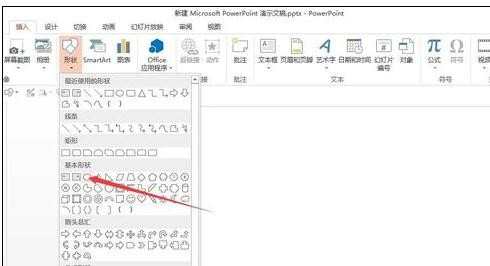
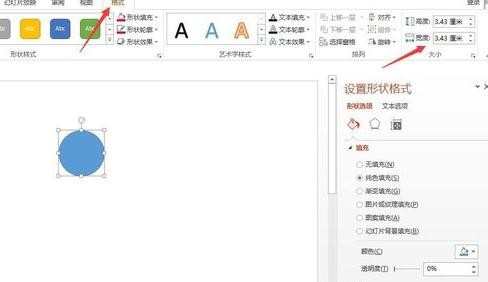
插入梯形。大小设置为高4.83厘米,宽6.77厘米。选中梯形左上角的黄点,拖动调整,使梯形上半部分在圆内,如图所示。

插入圆角矩形。大小设置为宽3.43厘米,高4.83厘米。拖动覆盖,如图所示。
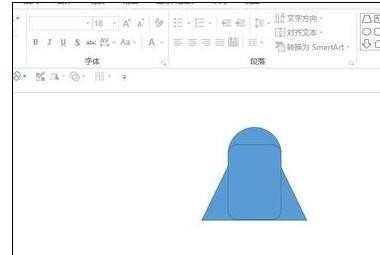
插入圆形,大小设置为高宽1.45厘米,摆放位置如图所示。

全选所有形状,绘图工具-格式-合并形状-联合,如图所示。
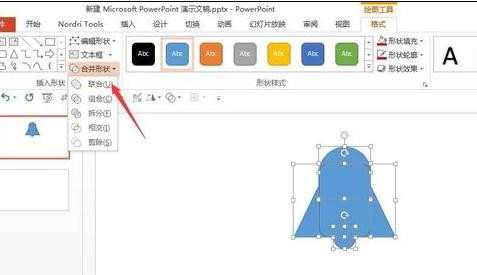
合并后如图所示。此时选中图形,按住shift键后可以等比例缩放。另外也可以修改形状填充颜色和线条颜色等。

